昨今では、メモ帳やノートなどのアナログな手法から、デジタル化への移行が進み、多くの場面でメモツールが利用されています。たとえば、「Stickypaper(スティッキーペーパー)」は、PCのデスクトップ上に付箋形式でメモを残せるツールです。
しかし、「Stickypaperの特徴や使い方が分からない」と悩む方も多いのではないでしょうか。
そこで今回は、Stickypaperの使い方や料金、評判などを網羅的にご紹介します。
- Stickypaperの機能や使い方を知り、活用イメージを掴みたい
- Stickypaperの口コミを把握して、自社に合うツールか判断したい
- 簡単にメモを残せるツールを探している
という方はこの記事を参考にすると、Stickypaperの概要が分かるだけでなく、最適なメモの管理方法が見つかります。
目次
Stickypaper(スティッキーペーパー)とは
ここでは、Stickypaperの特徴や機能を解説します。他の付箋ツールとの違いを踏まえ、自社に合ったツールか判断しましょう。
「Stickypaper」と「ほかの付箋ツール」の違い
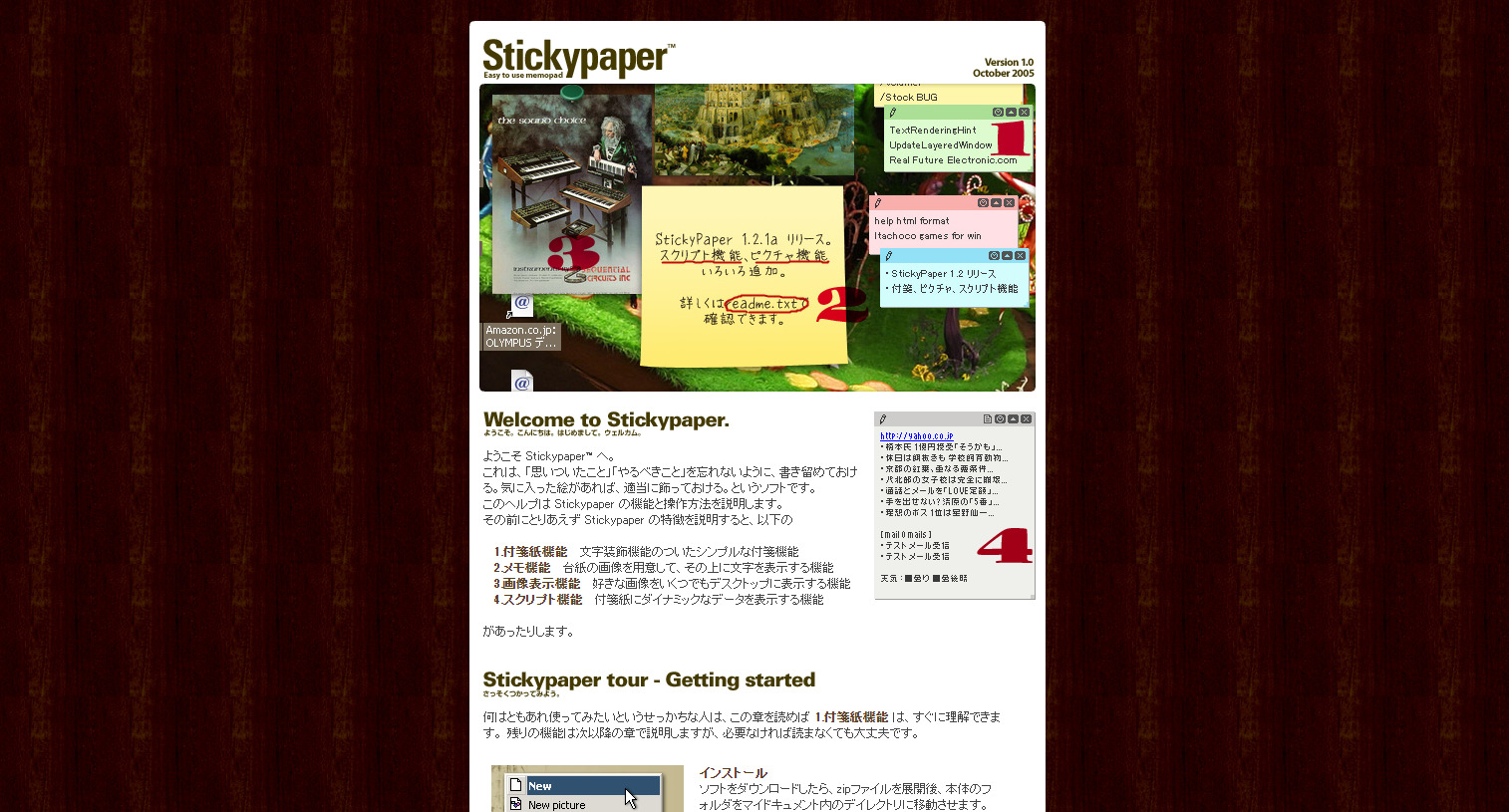
Stickypaperとは、「pentacom」が提供する無料の付箋ソフトです。付箋紙機能のみを備えたシンプルなツールで、誰でも簡単にメモを残せます。
Stickypaperには、テキストだけでなく画像も添付可能で、付箋紙を貼り付けるようにデスクトップ上にメモを残せます。PCを開いてすぐにメモを確認できるので、タスク管理にも使えるのです。
このように、他のツールと比較した際のStickypaperの特徴は、「無料かつシンプルで導入のハードルが低い点」と「デスクトップに付箋メモを残せる点」だと言えます。
Stickypaperの機能
Stickypaperには主に以下の機能があります。
- 付箋紙機能
- 画像表示機能
- スクリプト機能
付箋にメモを残せる機能です。付箋紙の背景色や文字の大きさは自由にカスタマイズできます。
付箋上に画像を添付できます。また、画像の上から文字を入力することも可能です。
天気やニュース、ウェブサイトの情報などを自動的に付箋に表示できます。
このように、Stickypaperはデスクトップ上で簡単にメモを残せる機能を備えています。
Stickypaperの使い方
以下では、Stickypaperの使い方を解説します。使い方を把握し、自社での活用方法をイメージしましょう。
(1)ダウンロードする
- Stickypaper運用元の公式ページからソフトをダウンロードします。
- zipファイルを展開すると、タスクトレイにアイコンが表示されます。
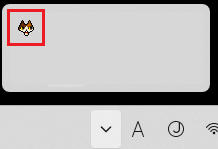
以上の簡単な操作で、Stickypaperをダウンロードできます。
(2)付箋を作成する
- タスクトレイに表示されるアイコンを右クリックして [新しいメモ] を選択します。
- 画面上に付箋紙のようなウィンドウが表示され、文字を書き込めます。
- 文字を選択して右クリックすると文字を装飾でき、付箋紙上部のバーを右クリックすると付箋紙の色を変えられます。
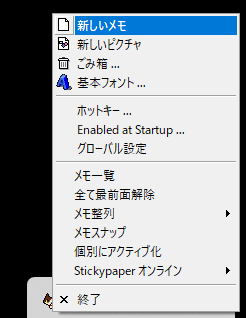
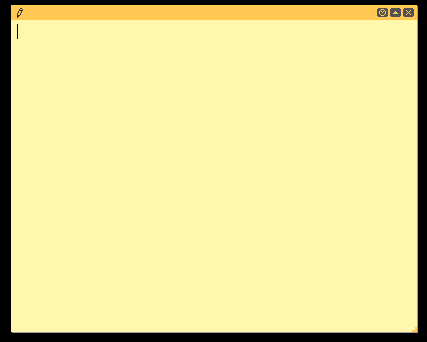
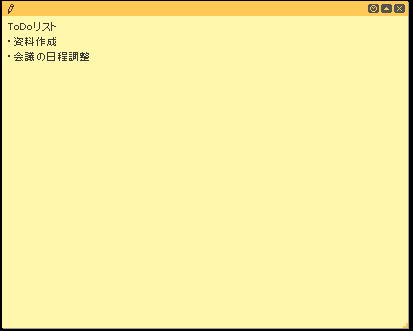
▼文字を装飾する画面
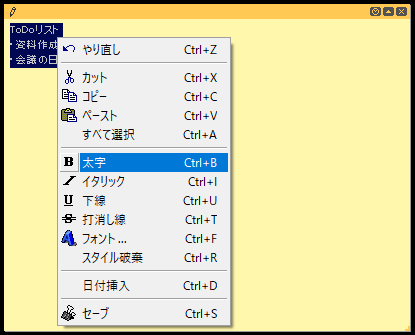
▼付箋紙の色を変更する画面
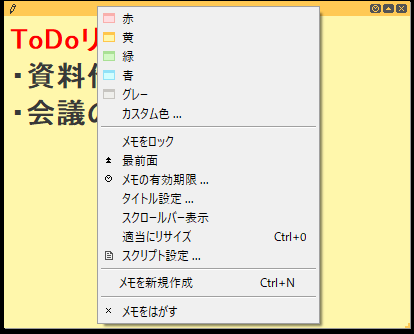
以上の操作で、デスクトップ上にメモを作成できます。
(3)消えた付箋を復元する
- タスクトレイからアイコンを右クリックし、 [ごみ箱] を選択します。
- 削除した付箋が一覧で表示されるので、復元したい付箋を選択して、 [Restore] をクリックします。
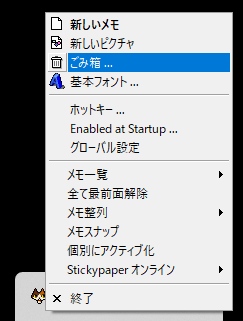
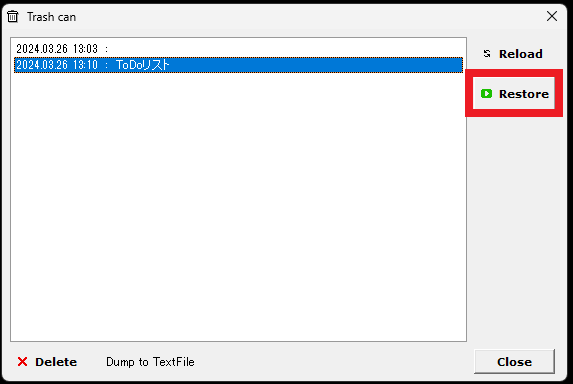
以上の操作で、消えたメモをデスクトップ上に復元できます。ただし、Deleteをクリックすると復元できなくなるので注意しましょう。
Stickypaperの料金プラン
Stickypaperは全ての機能を無料で利用できます。
Stickypaperの評判
以下では、Stickypaperに関する口コミや評判をご紹介します。ユーザーの声を参考にして、自社に適したツールか判断しましょう。
※こちらでご紹介する口コミ・評判はフリーソフト100より引用しております。
Stickypaperの良い口コミ・評判
はじめに、Stickypaperの良い口コミ・評判を紹介します。ユーザーからは「操作が分かりやすい」「使い勝手が良い」との声が寄せられています。
投稿者:goda投稿日:2014年8月15日私も以前のバージョンで付箋が消えたことがあり、使用を控えていましたが2014年にリリースされたバージョン(ver1.3.8beta)にしてから安定しています。(約7ヵ月間使用、今は1.3.9betaです。)色々と代替ソフトを試してみましたが、やはりこれに勝るソフトは無いというのが個人的な感想です。
投稿者:neko投稿日:2011年10月24日vistaは無理かなと思ったけど、とりあえずさっきインストールして、簡単に使えてます。色などデザインが可愛いし、操作が分かりやすく簡単でとても気に入りました♪ありがとうございます~!
投稿者:マリモのパパ投稿日:2011年8月3日カラフルでなかなか使い勝手も良く多くの方にお奨めします。ToDoなどはアラーム設定しておくとブラウズしていても最前列に表示してくれるので助かります。
Stickypaperの改善点に関する口コミ・評判
つぎに、Stickypaperの改善点に関する口コミ・評判を紹介します。ユーザーからは「安定性に欠ける」「データが突然消える」との声が寄せられています。
投稿者:VI投稿日:2016年7月28日付箋が消える事が多々あります、安定性に欠けます
投稿者:1023投稿日:2016年4月26日突然データが消えます。バックアップ機能はありますが復元できないので意味がありません。このような深刻なバグが存在するにも関わらず公表していない、注意書きもないのはなぜでしょうか。
投稿者:ららら投稿日:2014年10月23日データが消えてしまった。原因不明!最悪です!!
最も簡単にメモを作成・管理・共有できるツールとは
以下では、最も簡単にメモを作成・管理・共有できるツールをご紹介します。
Stickypaperを使えば簡単にメモを残すことはできますが、ユーザーからは「メモが突然消える」といった声が多くあるため、重要な情報を扱うのには不向きです。また、デスクトップ上に貼り付ける仕様なので、メモが増えると目的の情報を見つけづらくなります。
そこで、「フォルダ機能」を備えたメモツールを使えば、テーマごとに分類して情報を整理できます。ただし、多機能なツールは操作が複雑なので、「メモの作成・管理に過不足のない機能を搭載したシンプルなツール」を選びましょう。
結論、メモの作成・管理には、非IT企業の65歳以上のメンバーでも使いこなせるシンプルなメモツール「Stock」一択です。
Stockの「ノート」にはテキストや画像、ファイルなどのあらゆる情報を記載でき、「フォルダ機能」や「高度な検索機能」で過去のメモもすぐに探し出せます。また、ノートに「タスク」を紐づけられるので、メモから派生したタスクを一か所で管理可能です。
誰でも使えるシンプルなメモツール「Stock」

「Stock」|最もシンプルな情報ストックツール
Stockは、社内のあらゆる情報を、最も簡単に「ストック」できるツールです。「社内の情報を、簡単にストックする方法がない」という問題を解消します。
Stockを使えば、「ノート」の機能を利用して、要件などのテキスト情報や、画像やファイルなどのあらゆる情報を誰でも簡単に残せます。
また、「タスク」や「メッセージ」の機能を利用すると、ノートに記載したテーマごとにコミュニケーションを取ることができるため、あちこちに情報が分散せず、常に整理された状態で業務を遂行できます。
<Stockをおすすめするポイント>
- ITに詳しくない数人~数千人の企業向け
ITの専門知識がなくても問題なく、あらゆる企業が簡単に始められます。
- とにかくシンプルで、誰でも使える
余計な機能は一切なくシンプルなツールなので、誰でも簡単に情報を残せます。
- 驚くほど簡単に「情報ストック」と「タスク管理」ができる
社内の共有情報等の「情報ストック」が驚くほどしやすく、さらに直感的な「タスク管理」も可能です。
<Stockの口コミ・評判>

塩出 祐貴さん
松山ヤクルト販売株式会社 |
|
「強烈な『ITアレルギー』がある弊社にも、Stockならば、一切混乱なく導入できました」 ★★★★★ 5.0 弊社の宅配部門のスタッフの半分近くは50代以上と高齢で、キーボード入力が苦手なスタッフもいるほど、ITツールへの強い抵抗感がありました。しかし、Stockは他ツールに比べて圧倒的にシンプルで、直感的に使えるため、予想通り非常にスムーズに使い始めることができました。 |

加井 夕子 さん、海野 紘子 さん
SBIビジネス・イノベーター株式会社 |
|
「SBIグループの厳格なセキュリティ基準をも満たす、誰にでもお勧めの情報ストックツールです」 ★★★★★ 5.0 当社が導入するシステムには非常に厳格なセキュリティ基準を満たすことが要求されていますが、Stockのシステムは極めて高度なセキュリティ基準で開発・運営されているため、SBIグループのセキュリティ基準でも全く問題なく導入することができました。 |

江藤 美帆さん
栃木サッカークラブ(栃木SC) |
|
「ナレッジが属人化しやすいプロスポーツクラブには、Stockを非常に強くお勧めします!」 ★★★★★ 5.0 元々悩んでいた『ナレッジがブラックボックス化してしまう』という問題が、驚くほどうまく解消されました。 『Stockさえ見れば、すぐに必要な情報を把握できる』という状況を作り出すことに成功し、明らかに生産性が向上しました。 |
<Stockの料金>
- フリープラン :無料
- ビジネスプラン :500円/ユーザー/月
- エンタープライズプラン :1,000円/ユーザー/月
Stickypaperの使い方や口コミ・評判まとめ
ここまで、Stickypaperの使い方や口コミ・評判などをご紹介しました。
Stickypaperは、テキストや画像を付箋のようにデスクトップ上に残せるツールです。シンプルな機能で簡単にメモを残せますが、個人での利用が前提にあるツールのため、ほかのメンバーに共有するときにはメールや他のツールを利用する必要があります。
そこで、情報共有に役立つITツールを導入して、ひとつのツールでメモの作成・共有を完結させましょう。ただし、多機能なITツールを導入しても、ITに詳しくないメンバーは使いこなせないので、かえって社内の情報共有が滞ってしまいます。
したがって、自社が導入すべきなのは、誰でも簡単にメモを作成・共有できるツール「Stock」一択です。
無料登録は1分で完了するので、ぜひ「Stock」を導入して、メモをビジネスで上手く活用しましょう。
関連記事: PcHusenとは?使い方や料金、評判まで紹介
関連記事: mimemoとは?使い方や料金、評判まで紹介
関連記事: CFusenとは?使い方や料金、評判まで紹介



